Želite li najbolje iskoristiti YouTube? Ovaj vodič za Youtube namijenjen je vama. Ovaj vodič opisuje sve što trebate znati o YouTubeu, bilo da ste entuzijasta ili početnik.
Ovaj se vodič bavi s obje strane YouTube novca, podučavajući vas sve što trebate znati kako biste pronašli kvalitetne videozapise i prenijeli svoje. To je savršen način zaranjanja u duboki svijet YouTubea.
§1. Uvod
§2 – YouTube sučelje
§3 - drugi načini promatranja
§4 - Prijenos i uređivanje
§5 - Oglasi i Analytics
§6-Zaključak
1. Uvod
1.1 Kratka povijest YouTubea
Ako ste ljubitelj interneta, možda je teško sjetiti se vremena kada YouTube nije postojao. Pa ipak, nije tako davno web mjesto bilo tek ideja o njegovim osnivačima Stevenu Chenu, Chadu Hurleyu i Jawenu Karimu.
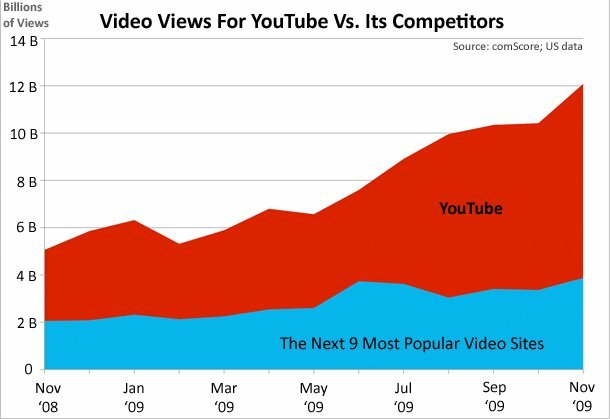
Stranica je otvorena 2005. godine, a prvi videozapis je postavljen 23. travnja. U roku od godinu dana stranica je primala preko 100 milijuna pregleda stranica dnevno. Čak i u svijetu internetskog poslovanja ovakav rast bio je zapanjujući. Jednostavno mrežno dijeljenje videa prešlo je iz sna u osnovnu stvarnost Interneta u roku nekoliko mjeseci.
Kao rezultat toga, stranica je privukla puno pažnje drugih, većih tvrtki. Glavni među njima bio je Google, koji je kompaniji platio 1,65 milijuna dolara (na Googleovim dionicama) u studenom 2006. godine.

Danas, YouTube dnevno prima preko tri milijarde (da, s brojem „b”) stranica. Ograničenja dužine videozapisa polako su povećana, a zatim ukinuta, sučelje je nekoliko puta redizajnirano, a na raspolaganju su i posudbe kazališnih izdanja.
Ipak, sve ove promjene nisu izmijenile osnovni razlog postojanja YouTubea - dijeljenje videozapisa. Za neke je to način dijeljenja najnovijeg videozapisa djece (ili mačaka). Za druge je način zarađivanja za život.
1.2 Potrošnja sadržaja nasuprot Proizvodnja sadržaja
YouTube novac ima stvarno dvije strane: potrošnja i proizvodnja. YouTube je jedinstven od većine ostalih oblika medija jer omogućuje osobama koje koriste uslugu da pregledavaju sadržaj i kreiraju ga. Da biste postali autor sadržaja ne zahtijeva posebno dopuštenje: za prijenos morate samo račun i video datoteku.
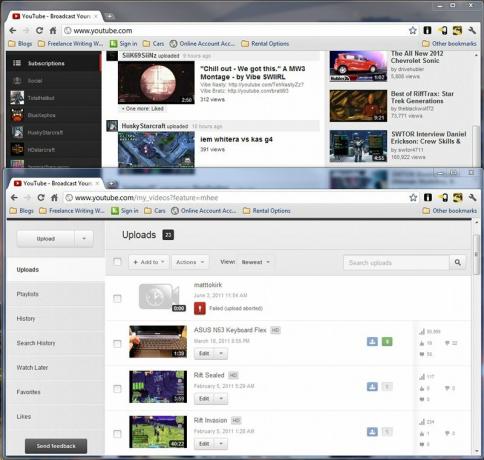
Unatoč toj jednostavnosti, još uvijek postoji značajna razlika između dijelova web mjesta kojima potrošači sadržaja i proizvođači sadržaja trebaju pristupiti. Mnogi ljudi koji koriste YouTube to će učiniti bez da se ozbiljno pogledaju na proizvodne elemente web stranice, poput mrežnog uređivača videozapisa
S druge strane, manji broj ljudi provest će većinu svog vremena na gradilištu zureći u proizvodno sučelje. Ti će producenti prenositi i uređivati videozapise, upravljati oglasima i analizirati podatke o video prometu radi važnih trendova
Ovaj vodič će se baviti s obje strane novčića usluge YouTube. Budući da je svako odvojeno od ostalih, otkrit ćete da se neka poglavlja gotovo u potpunosti bave potrošnjom sadržaja, dok se druga poglavlja gotovo u potpunosti bave proizvodnjom sadržaja. Oni koji traže informacije o YouTube sučelju i alternativne načine pristupa web mjestu trebaju se usredotočiti poglavlja 2 i 3, dok se oni koji traže više informacija o stvaranju, upravljanju i promociji videozapisa trebaju odnositi na poglavlja 4. i 5.
Naravno, neki ljudi će biti i potrošači i proizvođači, tako da će vam ovaj vodič biti vrlo koristan - čak i ako su neki dijelovi primjenjiviji od drugih.
2. YouTube sučelje
2.1 Registriranje računa
Postoji velika šansa da već imate račun na YouTubeu. Ali nisu svi fanatičari na YouTubeu, a oni koji samo pregledavaju sadržaj možda su web stranicu pregledavali godinama bez prijave.

Stvaranje računa je bezbolno. Kada niste prijavljeni, na vrhu lijeve bočne trake vidjet ćete veliki plavi gumb "Kreiraj račun". Pritisnite ga, a vi ćete biti preusmjereni na stranicu "Kreiraj novi Google račun". To je tačno - da biste stvorili račun na YouTubeu, morate stvoriti Google račun. Što to znači?
Pa, nećete imati samo YouTube račun. Imat ćete i Gmail račun. Ako već imate Gmail račun, ne morate se registrirati na YouTube. Možete se prijaviti na YouTube sa svojom Gmail prijavom i zaporkom.
I zbilja, o tome se radi. U vrijeme pisanja ove knjige (početkom 2012.) Google ne zahtijeva da se novi korisnici prijavljuju za registraciju Google računa putem Google+. Imat ćete opciju, a kada ste prijavljeni na Gmail i druge Googleove usluge bez Google+ računa, vidjet ćete primamljivu opciju "Vi +" koja vreba u različitim elementima sučelja.
2.2 Krenite s kanalom
Kada je prvi put objavljen YouTube, organizirao je videozapise na temelju vrste sadržaja više od bilo čega drugog. Budući da nije bilo puno videozapisa, a web lokacija je bila namijenjena prije svega za dijeljenje, ovo je funkcioniralo dovoljno dobro.
Ali vrijeme mijenja web mjesto i njegovu publiku. Kako je YouTube postao internetska senzacija, neki proizvođači sadržaja počeli su ga koristiti kao platformu za pokretanje vlastitih kreativnih projekata. To je rezultiralo dominacijom nad kanali 5 najviše pretplaćenih kanala na YouTubeu Čitaj više . Danas su, od posljednjeg redizajna YouTubea, kanali središnja mjesta web lokacije.

Ako niste upoznati s YouTubeom, riječ "kanal" može biti zbunjujuća. YouTubeovi kanali ne rade ništa poput tradicionalnog TV kanala. U stvari, "kanal" na YouTubeu nije ništa drugo do određeni račun na YouTubeu. Na primjer, možete se pretplatiti na kanal Motor Trend i pri tome se pretplaćujete na videozapise koje je prenio s tog računa. Ali ne pretplaćujete se na opći izbor videozapisa u vezi s automobilima ili čak videozapise povezane s Motor Trendom. Jednostavno se pretplaćujete na videozapise koje je prenio Motor Trend.
Sadržaj s kanala koje imate pretplaćeni 5 najviše pretplaćenih kanala na YouTubeu Čitaj više koja će se pojaviti na glavnoj stranici YouTubea kad ste prijavljeni na svoj račun. Ako nemate pretplate ili niste prijavljeni, dobit će vam opći izbor popularnog i sponzoriranog sadržaja. Ovaj sadržaj može biti neugodno slučajan. To znači da je pretplata na kanale preduvjet ako želite započeti suziti izbor videozapisa na one koji su relevantni za vaše interese.

Kad se pretplatite na kanal, ne vidite samo njihove videozapise na glavnoj YouTube stranici. Također se ime i ikona kanala prikazuju na bočnoj traci pretplate na lijevoj strani stranice. Ako ste pretplaćeni na više kanala, svi se neće pojaviti, pa ćete morati kliknuti "vidi sve" da biste otvorili prošireno sučelje na cijeloj stranici. Na kanale na ovoj stranici možete i odjaviti pretplatu (kontra intuitivno) klikom na pretplaćeni gumb.
2.3 Pronalaženje novih videozapisa
YouTubeovim redizajnom usmjerenim na kanal olakšava se biti u tijeku sa sadržajem koji volite, ali on također zakopava kategorije videozapisa. To može otežati pronalaženje novog sadržaja kada samo želite pregledavati Tube.

Međutim, postoje novi načini za pronalaženje novih videozapisa. Vjerojatno je najlakši veliki gumb "Dodaj kanale" koji se nalazi na vrhu lijeve bočne trake. Klikom na to prikazat će vam se kanali koje ste već često posjećivali ili za koje YouTube misli da će vam se svidjeti. Postoji i odjeljak s "predloženim kanalima" koji se pojavljuje nisko na lijevoj bočnoj traci kada ste na glavnoj stranici YouTubea. Ovi predloženi kanali temelje se na kanalima na koje ste već pretplaćeni, tako da bi trebali biti relevantni za vaše interese.
To vas i dalje drži u pomalo ograničenoj petlji kanala. Ako zaista želite potražiti nešto novo, morat ćete pogledati odjeljke navedene u odjeljku "S YouTubea" na lijevoj bočnoj traci. Ovdje ćete pronaći nove videozapise koji su u trendu ili su već popularni. Pronaći ćete i staromodne kategorije (samo kliknite "vidi sve" u odjeljku "Sa YouTubea"). YouTube je otišao u način da zatamni kategorije s vašeg prikaza, ali one su i dalje tu i dalje ih možete pregledavati.

2.4 Voli, ne voli i komentare

YouTube, za razliku od mnogih drugih web-lokacija sa značajkama društvenih mreža, izričito omogućava korisnicima da vole ili ne vole videozapis. Ovi jednostavni glasovi su anonimni i uporni. Ako vam se sviđa videozapis, YouTube će vam automatski pružiti vezu za dijeljenje.
Ne možete promijeniti slično ili ne voljeti 10 najpopularnijih YouTube videozapisa svih vremenaS toliko sadržaja na YouTubeu, uvijek je zabavno gledati najbolje ili, u ovom slučaju, najgore, videozapise. Pogledajmo koji su videozapisi na YouTubeu najviše mrzili ... Čitaj više nakon što ga napravite: trajno je. Ponovnim klikom na gumb „Sviđa mi se“ ili „Ne sviđa“ neće imati učinka - vaš se glas neće brojati više puta, ali neće biti ni vraćen.
Komentari su različiti. Da biste ostavili komentar, morate se prijaviti s važećim računom na YouTubeu i nikada neće biti anonimni. Međutim, možete ukloniti komentar koji ste napisali. To se postiže postavljanjem pokazivača iznad komentara, a zatim otvaranjem padajućeg izbornika pored gumba Dijeli. Zatim kliknite Ukloni.
Također možete voljeti ili ne voljeti komentare koje su ostavili drugi ljudi. Baš kao što video / ne voli, oni su anonimni i uporni. Ne možete ih ukloniti ili promijeniti svoj glas nakon što ste ih učinili.
2.5 Promjena YouTube sučelja s proširenjima preglednika
Pokrili smo osnove kretanja po YouTube sadržajima i komentarima. Sada ćemo razgovarati o nekim stvarima koje nisu toliko osnovne.
Službeno je sučelje za YouTube u osnovi postavljeno u kamenu. Nema puno toga što se može učiniti s tim. Neslužbeno - prvenstveno kroz proširenja preglednika - možete prilično manipulirati. Proći ćemo kroz preglednik s proširenjima.
Chrome YouTube proširenja
Opcije YouTubea za Google Chrome [Više nije dostupno] - mislim da bi bilo fer nazvati ovo konačnom aplikacijom YouTube za Chrome. Jednom instaliran, možete pristupiti izborniku Mogućnosti za YouTube putem proširenja. To vam omogućuje promjenu zadane kvalitete i veličine pregleda, forsiranje sigurne veze i promjenu izgleda samog YouTubea.
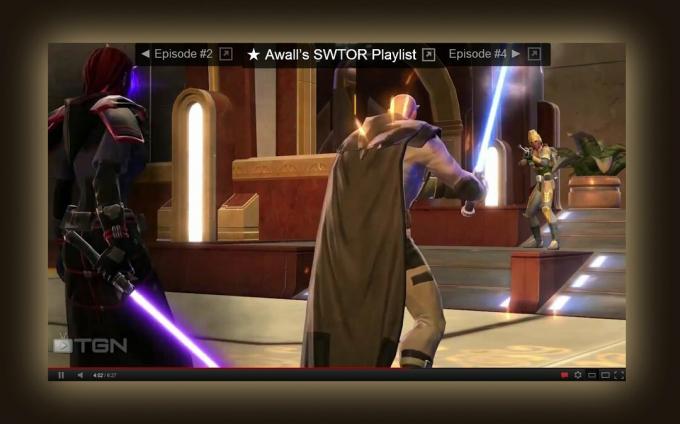
Čarobne radnje za YouTube [Nema više dostupnih] - Dok se na YouTube mogućnostima radi više o jednostavnoj prilagodbi, Čarobne radnje pokušavaju ponuditi potpuno jedinstveno iskustvo. Umanjuje sadržaj oko videozapisa i povećava sam videozapis. Možete ga prilagoditi i vašim željama. Prilično je fenomenalno, posebno kada se gledaju dugi videozapisi.
SmartVideo za YouTube - Još jedno prilagođeno YouTube iskustvo, ovaj ima opcije koje olakšavaju gledanje YouTubea ako imate vrlo sporu vezu. Ne sviđa mi se izgled ovog proširenja koliko drugi ovdje, ali možda ćete smatrati vrijednim samo za poboljšani međuspremnik.
YouTube proširenja za Firefox
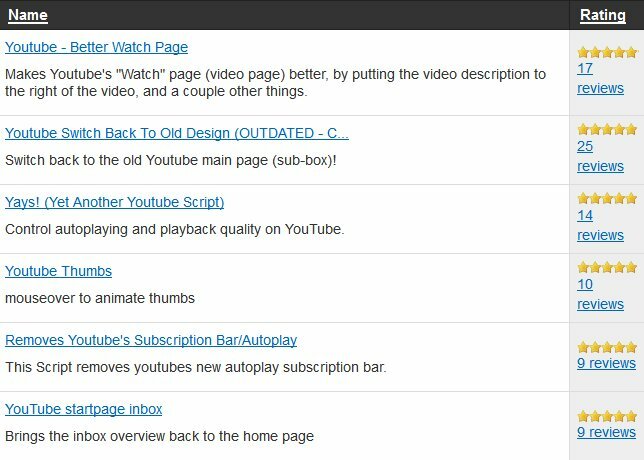
Čarobne radnje za YouTube - Isto kao i proširenje za Chrome, više ili manje, i dobro iz istih razloga.
Greasemonkey - Ovo je zapravo proširenje opće namjene koje korisnicima omogućuje prilagođavanje stranica unošenjem vlastitog JavaScript-a. Srećom, tvorci proširenja imaju bazu podataka u kojoj korisnici mogu objavljivati vlastite prilagodbe, tako da ne morate znati JavaScript da biste koristili ovo proširenje. Postoji nekoliko popularnih prilagođavanja na YouTubeu koje mogu promijeniti web mjesto, onemogućiti određene odjeljke (uključujući oglase) i izvesti druge dijelove magije.
Proširenja za Internet Explorer
Osim YouTube preuzimača videozapisa, ne postoje dobra IE proširenja koja su relevantna za YouTube.
Opera proširenja
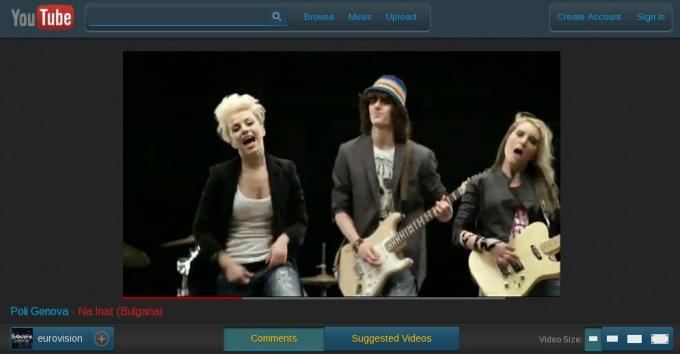
ExtendTube - Operativna inačica vašeg uobičajenog proširenja za prilagođavanje YouTubea, osim što je posebno robusna. Možete promijeniti način na koji web mjesto izgleda, mijenjati kvalitetu i sadržaj videozapisa (možete dodavati tekstove glazbenim videozapisima za, primjer) i čak je moguće prilagoditi web lokaciju YouTube dodavanjem vlastitih CSS-a i JavaScript-a, ako su to vaši stvar.
Gledaš - Ovo proširenje olakšava pregledavanje YouTubea praćenjem videozapisa koje ste već gledali, omogućavajući filtriranje naprednog pretraživanja i omogućava dodavanje videozapisa u Operovo brzo biranje. To se mora imati, čak i ako nemate ništa protiv zadanog izgleda YouTubea.
3. Drugi načini za gledanje
Kada se prvi put pokrenuo 2006. godine, YouTubeu je mogao pristupiti samo putem preglednika. Od tada - a posebno u posljednje dvije godine - carstvo YouTubea proširilo se. Sada možete pristupiti sadržaju na mnogim drugim mjestima i često to činite bez da žrtvujete bilo kakvu funkcionalnost (barem kao potrošača sadržaja).
Razgovarajmo sada o različitim načinima na kojima možete gledati YouTube sadržaj putem preglednika, putem aplikacije, pa čak i bez internetske veze.
3.1 Ugrađene video mogućnosti
Jedan je način gledanja YouTubea, a da ne idete na YouTube ugrađeni videozapis Kako dodati YouTube videozapise na svoju web lokaciju pomoću YouTube prilagođenog playera Čitaj više . Vjerojatno ste primijetili ugrađeni videozapis na cijelom webu - možete ga pronaći svugdje, od Facebooka do pojedinačnih blogova i web stranica.
Kada je videozapis ugrađen, osoba koja ga ugrađuje kontrolira kako se video gleda, ali ne sadrži sadržaj. Postoji puno različitih mogućih načina postavljanja sadržaja YouTubea na web stranicu, ali većina web-mjesta koristi samo ugrađeni ugrađeni kôd. To se može pronaći u bilo kojem videozapisu klikom na gumb Share (Podijeli) ispod njega, zatim pritiskom na gumb Embed (Umetni), a zatim kopiranje i lijepljenje koda otkrivenog u HTML stranice ili bloga.
Iako uloženi video obično uključuje čitav videozapis, postoje neki načini za umetanje samo dijela isječka. Ovo je korisno pri ugrađivanju dugih videozapisa, koji su uobičajeni sada kada je YouTube ukinuo ograničenje duljine videozapisa. Za više informacija pogledajte našu MakeUseOf članak na tu temu 4 načina za jednostavno umetanje dijela videozapisa na YouTubeuDo sada smo podijelili nekoliko korisnih savjeta vezanih uz YouTube. Evo 10 YouTube trikova s kojima se možete poigrati, kao i neke YouTube neugodnosti i načina kako ih se riješiti. Vi svibanj ... Čitaj više .
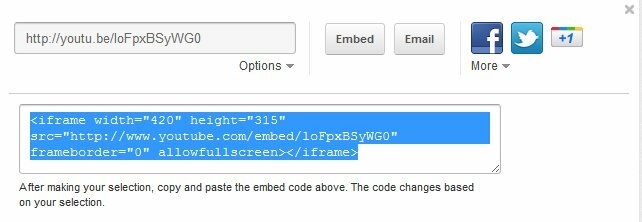
Proširenja preglednika koja mijenjaju ponašanje YouTubea, poput onih koja sam navela na kraju prvog poglavlja, ne utječu na ugrađeni videozapis. Ta proširenja funkcioniraju tako što mijenjaju web mjesto YouTube putem prilagođenog koda koji se automatski ubacuje u YouTube kad ga učitate. Ali ne mogu umetnuti prilagođeni kôd u videozapis, tako da se videozapis prikazan izvan glavne web lokacije ne mijenja.
3.2 YouTube na mobilnom uređaju
YouTube Mobile dostupan je putem unaprijed instalirane aplikacije na Android i iOS uređajima. YouTube možete pregledati i na Windows Mobileu tako što ćete otvoriti stranicu m.youtube.com/app. Ostali će uređaji imati veze sa standardnom mobilnom web lokacijom koja se nalazi na m.youtube.com. Službeno bi stranica trebala raditi na telefonima Nokia S60 i BlackBerry, kao i Android, iOS i Windows Mobile.

Nažalost, službena aplikacija nije u skladu s uređajima. Razlikuje se, ne samo između Androida i iOS-a, već i između Android telefona i Android tableta. Svaka ima svoje jedinstveno sučelje koje navodno najbolje odgovara tom uređaju. Ipak, YouTube mobilna web lokacija je konzistentna, a neki korisnici iOS-a i Windows Mobile-a izvijestili su o boljoj sreći u korištenju mobilne web-lokacije od aplikacija dostupnih na odgovarajućim platformama. Predlažem da probate i sami se uvjerite.
Ako ste na Android mobilnom uređaju, možete pokušati pregledati YouTube putem neslužbene aplikacije. Na Android Marketu nalazi se poprilično malo, ali onaj koji se čini najpopularnijim je NextVid. Naslovna značajka ove aplikacije je jednostavnost s kojom možete koristiti popise za reprodukciju. Nakon što pogledate popis za reprodukciju, jednostavno možete prelaziti prstom prema naprijed i nazad između videozapisa po svojoj želji. No NextVid također uključuje sučelje koje je suparničko onom službenog YouTube aplikacije i omogućava da se videozapisi nastave igranje u pozadini, što je meni osobina koja mi je simpatična (neki od mojih omiljenih kanala prenose zvučne podcaste YouTube).

Što se tiče ostalih platformi - oprostite, ali mislim da nemate sreće. Nisam svjestan nijedne visokokvalitetne neslužbene YouTube aplikacije za iOS ili druge platforme.
3.3 YouTube za svoj HTPC
Vlasnici Androida imaju pristup aplikaciji pod nazivom YouTube Remote, koja je besplatna, ali nije instalirana prema zadanim postavkama. YouTube Remote omogućuje vam korištenje Android telefona kao daljinskog upravljača dok gledate sadržaj na radnoj površini ili televiziji s podrškom za Internet. Ova aplikacija ponekad može biti pomalo blistava, ali općenito dobiva posao.

No, YouTube danas nije dostupan samo putem HTPC-a. Postoje neke druge aplikacije koje se mogu koristiti za postavljanje na televizor sa velikim zaslonom.

Jedan očigledan izbor je Google TV. Međutim, Google TV Što je Google TV i zašto to želim? Čitaj više još uvijek je nezrela platforma (po mom mišljenju) i kupovina novog televizora samo za pristup YouTubeu vjerojatno je nerazumna za većinu ljudi koji čitaju ovaj vodič. Google TV možete potencijalno nabaviti kupnjom Sony NSZ-GT1 Blu-Ray playera, ali to još uvijek košta najmanje 200 dolara kod većine trgovaca. To nije baš jeftino.
Još jedna mogućnost pristupa YouTubeu je Boxee Box, koji podrazumijevano uključuje aplikaciju YouTube. Boxee troši 170 dolara na Amazonu, a u osnovi je to potpuno HTPC s prilagođenim sučeljem, tako da nije loše. Međutim, aplikacija YouTube je upitne kvalitete. Ne preporučujem nikome da kupi Boxee Box samo za pristup YouTubeu.
Najjednostavnija opcija - osim uobičajenog HTPC-a - može biti i //www.makeuseof.com/tag/xbox-360-dashboard-update-brings-ui-features-galore-news/. Microsoft je nedavno dodao aplikaciju YouTube i ona djeluje prilično dobro. Uistinu vam treba Kinect 5 Microsoftovih Xbox Kinect hakova koji će vam razbiti duh Čitaj više ili tipkovnički periferni uređaj da biste ga najbolje iskoristili, jer samo pretraživanje pomoću kontrole predstavlja veliku bol. Za upotrebu YouTube aplikacije trebate imati Xbox Live (članstvo u iznosu od 60 USD na godinu).

Nijedna od ovih opcija ne može potpuno pomračiti uobičajeni HTPC sa sustavom Windows koji se tiče funkcionalnosti, ali nude istu kvalitetu videozapisa i jednostavno sučelje.
3.4 Preuzimanje epruveta
YouTube je streaming usluga, ali to ne znači da morate biti na mreži da biste mogli gledati YouTube videozapise. Ako imate pravi softverski alat i predviđanje za preuzimanje videozapisa unaprijed, možete gledati YouTube videozapise izvan mreže kad god želite.

Postoji buffet YouTube preuzimača za Windows i oni obično rade na isti način. Moja preporuka je Besplatni YouTube Downloader. Samo odaberite nekoliko opcija (poput kvalitete koju želite preuzeti), unesite URL videozapisa i isključite se! Preuzimanje 1080p može potrajati neko vrijeme i prilična količina prostora na disku, ali općenito možete zaboraviti na alat za preuzimanje nakon što počne s radom. Ako vam se to ne sviđa, pogledajte našu Članak MakeUseOf o opcijama za preuzimanje na YouTubeu 5 najboljih alata za preuzimanje streaming videa s bilo kojeg web mjestaAko želite preuzeti videozapise s web stranica pomoću internetskih alata i programa, zaokružili smo najbolje kako bismo brzo obavili posao. Čitaj više - tamo ćete pronaći više preporuka.
Vlasnici Mac-a i Linuxa mogu umjesto toga koristiti ClipGrab, koji je još jedan odličan YouTube downloader sa sjajnim sučeljem za pretraživanje. Zaista volim koristiti ga na svom MacBook-u. [napomena uredniku - upravo sam predao članak o YouTubeovim preuzimačima za Mac. Jednom objavljen, ovdje treba biti umetnut).
4. Prijenos i uređivanje

Prenošenje videozapisa je jednostavno. Samo kliknite vezu "upload" i bit ćete usmjereni na izbornik za prijenos. Odatle možete povući i ispustiti datoteke u prostor za prijenos, otvoriti veći upravitelj prijenosa za više učitavanja datoteka ili snimiti novi video izravno sa svoje web kamere.
Nakon što odaberete videozapis za prijenos, prikazat će se na zaslonu koji vam pruža neke mogućnosti prijenosa. Većina je to sama od sebe, ali postoji nekoliko područja koja zahtijevaju vašu pažnju. Veći dio nije složen, pa ćemo brzo prolaziti kroz njega.
Naslov: Naslov koji će biti priložen vašem videozapisu. Očito, treba biti opisan i točan. Netačni naslovi odličan su način za privlačenje negodovanja i negativnih komentara.
Opis: Malo teksta priloženo ispod vašeg videozapisa. Ovo je dobro mjesto za dodavanje kredita ili veza, iako ih možete dodati i putem napomena ili u samom videozapisu.
Oznake: Riječi i izrazi koji opisuju vaš videozapis. Oni mogu pomoći drugima da se spotaknu na vaš isječak.
Kategorija: Ovaj padajući izbornik sadrži sve kategorije na YouTubeu tako da možete odabrati onu koja najbolje odgovara vašem videozapisu.

Privatnost je glavna briga. YouTubeovi videozapisi po zadanom su javni. Ali imate mogućnost odabrati Neuvrščenu ili Privatnu. Razlika je u tome što s Neopisanom, svatko može pogledati videozapis - ali samo ako ima određenu vezu na YouTubeu. Uz Private, nitko ne može gledati videozapis ako vam nije dao određeno dopuštenje, bez obzira imate li vezu ili ne.
Licenca je još jedno područje koje treba razmotriti. Google sada ima normalnu licencu i Creative Commons licenca 3 savjeta za postizanje više koristi od kreativnih oglasa Čitaj više . Ako odaberete Creative Commons, dajete drugima dozvolu za "kopiranje, distribuciju i stvaranje izvedenih djela iz vašeg videozapisa" ako vam se priušti kredit. Vaš će se videozapis automatski prikazati u odjeljku Creative Commons YouTube uređivača videozapisa. Dobra strana ovoga je da vam se svako tko koristi isječak vašeg videozapisa automatski odaje zaslugu ispod svog videozapisa, što bi vam moglo pomoći u poboljšanju gledanosti.
4.1 Uređivanje videozapisa na YouTubeu

YouTube ne dopušta samo prijenos videozapisa. Možete ih i urediti pomoću preglednika Video uređivač Kako koristiti novi YouTube Video Editor Čitaj više . Da biste mu pristupili, samo morate posjetiti svoj Video Manager, a zatim kliknite na opciju Video Editor koja se nalazi pri vrhu te stranice.
Nakon otvaranja Video Editor videćete svoje prenesene videoisječke prikazane u prikazu sličica. Ove sličice možete vidjeti klikom na njih ili ih povucite na vremensku traku videozapisa ispod prikaza sličica. Ako to učinite s više isječaka, možete ih kombinirati, stvarajući jedan duži film iz više kraćih.

Ako želite dodati efekte u jedan ili više isječaka, trebate koristiti kartice na vrhu uređivača. Oni su s lijeva na desno: Creative Commons, Glazba, Prijelazi i Tekst.

Creative Commons pronaći ćete videozapise koje su ljudi učinili dostupnim pod licencom o kojoj smo ranije govorili. Na raspolaganju je na hiljade videozapisa, pa ćete morati upotrijebiti funkciju pretraživanja da biste pronašli one za koje smatrate da su relevantni. Zatim ih možete spojiti u svoj video zapis tako da povučete sličicu videozapisa u vremensku traku videozapisa.
Sljedeće je Glazba. Ovdje ćete pronaći audio zapise koje možete povući u audio odjeljak vremenske trake videozapisa. Sva glazba dostupna u ovom odjeljku slobodno se koristi s bilo kojim vašim videozapisom, a ima ih puno (premda je većina, prilično iskrena, da budem iskrena).
Pored toga naći ćete Prijelaze, predstavljene ikonom koja izgleda poput kravate. Prijelaz je učinak koji možete postaviti između dva videoisječka koja ste spojeni kako biste izgladili prijelaz između njih. Oni se postavljaju povlačenjem između isječaka na vremenskoj traci videozapisa. Izbor YouTubea za prijelaz je ograničen, ali funkcionirat će dovoljno dobro ako samo učitate neke isječke s obiteljskog odmora.

Na kraju, imamo tekst, koji je sam po sebi razumljiv. Možete povući tekst u vremensku traku svog video zapisa kako biste prikazali koju god poruku želite.
Položajem svih videoisječaka, teksta i efekata koje postavljate u videozapis možete manipulirati pomoću vremenske trake video zapisa pomoću povuci-i-ispusti. Želite li da se tekst pojavi na kraju vašeg videozapisa umjesto na početku? Zatim ga samo povucite tamo.
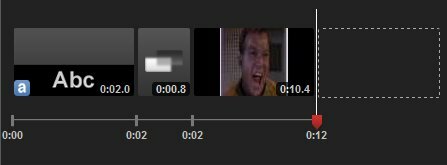
Nije moguće da se isječci, tekst ili efekti međusobno preklapaju. To znači da na tekst videoisječka ne možete staviti tekstualni element. Ako želite dodati tekst u isječak, morate mišem miša preko njega, a zatim kliknite malu ikonu "a". Prelaz mišem iznad videoisječka pruža vam i druge mogućnosti, poput svjetline i kontrasta. Isječak možete rotirati u koracima od 90 stupnjeva.
4.2 Uređivanje izvan urednika
YouTube Video Editor zapravo nije jedino mjesto na kojem možete uređivati svoje videozapise. Znam da to nema puno smisla. Ali to je to tako.
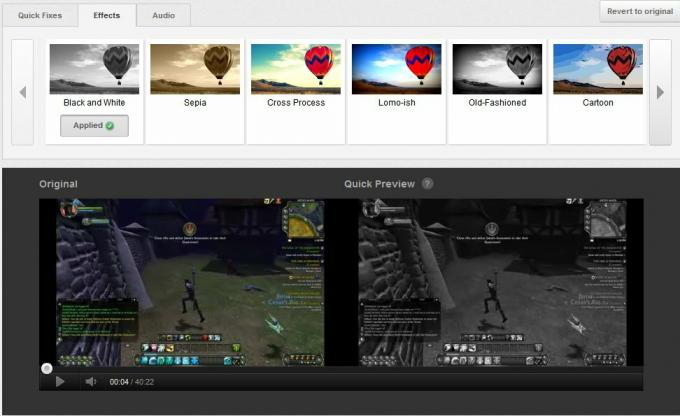
Ako odete u svoj Video Manager, pored prenesenih videozapisa pronaći ćete gumb Uredi. Ovo vas neće odvesti u Video Editor. Umjesto toga, odvešće vas u zasebno područje na kojem možete promijeniti podatke o videozapisu. Možete dodati i poboljšanja, napomene i naslove. Područje informacija i postavki obuhvaća iste osnovne podatke koje unosite prilikom prvog prijenosa videozapisa, a o tome smo već govorili na početku ovog poglavlja. Pa idemo dalje
Poboljšanja su ispravci i učinci koji mogu promijeniti izgled vašeg videozapisa. Možete promijeniti svjetlinu, kontrast, zasićenost boje i temperaturu u boji. Možete obrezati videozapis i upotrijebiti značajku stabilizacije za smanjenje podrhtavanja fotoaparata. Video efekti se mogu dodati da biste promijenili izgled svog videozapisa ili možete dodati glazbene isječke za ambijent. Da, isječci su isti kao i u uređivaču videozapisa, ali postoji zgodan odjeljak "preporučene zapise", koji ne možete pronaći u uređivaču.
U odjeljku Obavijesti pronaći ćete alate koji omogućuju postavljanje teksta preko videozapisa. Za razliku od teksta koji možete dodati u uređivač, napomene se u bilo kojem trenutku mogu spajati na isječak i mogu sadržavati veze do drugih videozapisa. Bilješke se mogu pomicati o vašem videozapisu pomoću povuci-i-ispusti, dok prikaz vremenske trake na dnu omogućuje vam odlučiti koliko dugo će se napomena pojavljivati.

Konačno imamo titlove, značajku s kojom se vjerovatno neće ljudi pobrkati. Opisi su isti kao i naslovi koje vidite dok gledate televiziju na kojoj su natpisi. Oni su trebali pomoći osobama s invaliditetom da gledaju vaš videozapis. Za većinu povremenih korisnika YouTubea to nije značajka koja ima veliku težinu - ali ako želite postati pravi profesionalac, trebali biste to uzeti u obzir. Postoje neki alati koji olakšavaju izradu opisa, poput Easy YouTube Caption Creator-a.
5. Oglasi i Analytics

Za većinu ljudi YouTube je samo za udarce. To je mjesto gdje imajusjedi na WC-u”Videozapis. To je mjesto na kojem se videi mačića jednostavno ne završavaju. A to je mjesto na kojem je ponekad zabavno početi pregledavati posve slučajne videozapise, samo da biste pronašli neki apsurdni dragulj sa 300 pregleda.
Ali to nije istina za sve Budući da YouTube nudi oglašavanje, od vaših je videozapisa moguće zaraditi nešto novca. Čini se da neki ljudi - rijetki rijetki - zarađuju za život od svojih podviga na YouTubeu. Mnogi drugi koriste YouTube kao promotivnu platformu, šireći riječ o sebi ili svom poslu.
Ovdje bih prvo trebao ponuditi odricanje. Ako želite dobro proći na YouTubeu, prvi korak je stvaranje sjajnih videozapisa. Ako vaši videozapisi nisu dobri, tada vam nikakva znanja o analitičkoj ili promociji ne mogu pomoći. Ali ako vjerujete da imate vještinu, ovo poglavlje može vam pomoći razumjeti tehničke detalje.
5.1 Primjena oglasa
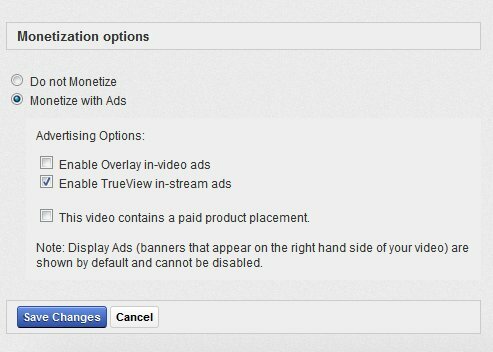
Kao što vjerojatno već znate, YouTube omogućava proizvođačima sadržaja da zarađuju od svog rada oglašavanjem. Te se reklame mogu pojaviti na početku ili tijekom videozapisa.
Međutim, YouTube je prilično strog prema vrstama videozapisa koji ispunjavaju uvjete. Na YouTubeu ćete pronaći cjelovit popis pojmova, ali sve se svodi na ovo - novac možete zaraditi samo od sadržaja koji je u potpunosti originalan.
Ako je vaš sadržaj originalan, možete pokrenuti postupak umetanja oglasa tako da otvorite Postavke, a zatim otvorite odjeljak Unovčavanje. Trebat će vam valjan AdSense račun - ako ga nemate, morate ga pokrenuti. Nakon što se registrirate, trebaće do 48 sati da povežete svoj Adsense račun sa svojim računom na YouTubeu. Tada možete početi oglašavati.

Da biste se oglašavali, idite na Video Manager, a zatim kliknite gumb Uredi pored videozapisa. Na rezultirajućem zaslonu pojavit će se nova opcija - Unovči. Idite tamo, a zatim pritisnite radio gumb "Unovči pomoću oglasa". Nakon što završite, vidjet ćete nekoliko opcija. Do istog područja također dosežete klikom na vezu Unovči iznad videozapisa koji ste prenijeli.

Prvo su prekriveni oglasi. Te se reklame pojavljuju na vašem videozapisu, tijekom videozapisa i zatamnjuju mali dio njega. Na njih mogu kliknuti gledatelji (što za vas rezultira prihodom) ili ih mogu gledatelji oduševiti. Jednostavno su rješenje i dobar izbor za kraće videozapise.
Drugi izbor su TrueView oglasi koji dolaze u formatima InStream i InSlate. Instream stavlja reklamu na početak vašeg videozapisa koju korisnik može preskočiti nakon 5 sekundi. InSlate omogućava razbijanje dugih videozapisa s dodatnim oglasima - YouTubeova komercijalna pauza. Oboje može biti učinkovito s duljim videozapisima, ali gledatelj mora odabrati da gleda cijeli oglas kako bi vam bio plaćen. Također, InSlate je trenutno pilot program - čini se da je dostupan samo uspostavljenim kanalima velikog volumena.
Ostale mogućnosti ovdje se vrte oko osiguravanja da imate prava na zaradu od svog videozapisa. Položaje proizvoda možete uključiti u svoj videozapis, ali to morate prvo prijaviti. Morate također izjaviti uključuje li vaš videozapis bilo koji oblik medija na koji netko drugi može posjedovati prava, a ako jeste, morate objasniti zašto vam je dopušteno korištenje. Drugim riječima, ne možete staviti isječak iz TV emisije ili koristiti glazbeni zapis popularnog benda, osim ako ne dokažete da imate dopuštenje.
YouTube je strog u vezi s tim, pa će čak i otići toliko daleko da u potpunosti uklone vaš videozapis ako istraga vašeg videozapisa otkriva da uključuje medije na koje nemate prava.
5.2 Razumijevanje Analitike
YouTube pruža veliku količinu informacija o vašim videozapisima. Možete vidjeti ne samo koliko je ljudi gledalo vaš videozapis, već i otkuda potječe, kako dosežu vaš video i još mnogo toga. Te informacije mogu vam pomoći pri planiranju budućeg sadržaja.

Osnovna analitika nalazi se ispod videozapisa na YouTubeu, no ako želite pristup svim mogućim informacijama, otvorite Video Manager. Na desnoj strani svakog popisa videozapisa vidjet ćete statistički sažetak. Kliknite na ovu i otvorit ćete ih cijelu analitika izvještaj počevši s Pregledom.
Pregled čini ono što piše. Pruža opće informacije poput broja ljudi koji su pregledali naš videozapis u zadnjih 30 dana, lajkova / ne sviđa i sl. S lijeve strane naći ćete konkretnija izvješća. Pogledajmo neke važnije.
Demografski podaci pronaći ćete podatke o tome tko gleda vaš videozapis. To uključuje njihov spol, dob i lokaciju. Prema zadanom ovaj prikaz prikazuje vam zadnjih 30 dana, pa ćete možda htjeti proširiti prema van da biste proširili svoju perspektivu. Razumijevanje vaše publike važno je, tako da ćete vjerojatno potrošiti dosta vremena gledajući demografske podatke o svom sadržaju.
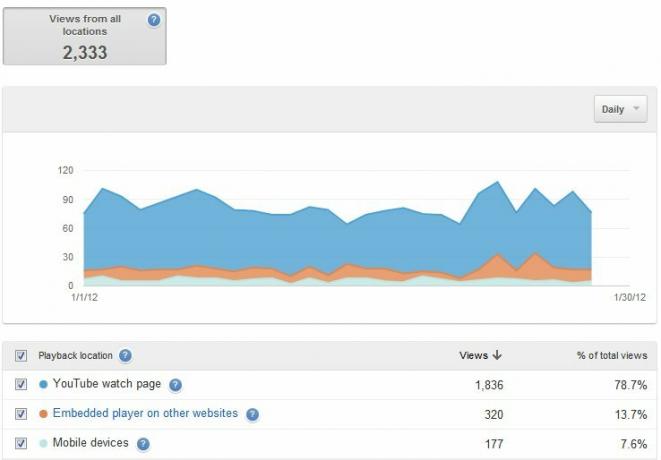
Lokacije reprodukcije pružaju informacije o tome gdje ljudi gledaju vaš videozapis - na web mjestu YouTube ili negdje drugdje. Ako svoje videozapise promovirate na zasebnom web mjestu, primjerice na osobnom blogu, informacije ovdje mogu vam pomoći u utvrđivanju učinkovitosti drugih izvora pregleda u odnosu na sam YouTube. Ovo područje prikazuje vam i upotrebu mobilnih uređaja što vam može pomoći u određivanju formatiranja videozapisa.
Dalje imamo izvore prometa. Ovo vam govori odakle dolaze ljudi koji gledaju vaše videozapise. Možete vidjeti koliko ljudi dolazi iz Google pretraživanja, s vanjskih web lokacija i još mnogo toga. Ako pokušavate zaustaviti vaše videozapise na popularnim ključnim riječima, ovdje navedene informacije mogu biti korisne u utvrđivanju uspješnosti vaših pokušaja.

Ispod toga je zadržavanje publike, još jedna korisna metrika. To daje grafikon koji vam prikazuje koliko ljudi pregledava vaš videozapis u određenoj točki na vremenskoj traci videozapisa. Primjerice, možda ćete otkriti da ljudi bacaju vaš videozapis u određenom trenutku na pola puta. Ove informacije mogu vam pomoći da potražite bilo koji određeni razlog zbog kojeg ljudi možda odlaze. YouTube je također dovoljno ljubazan za pružanje apsolutnih i relativnih mjernih podataka. "Apsolutni podaci" prikazuju vam koliko ljudi ostaje kao postotak, dok "relativni" prikazuje vašu izvedbu vašeg videozapisa u usporedbi s drugim videozapisima.

Ostale kategorije, iako su još uvijek korisne, jednostavno drže kartice o video aktivnostima. Omogućuju vam kada vidite komentare, koliko je ljudi navelo vaš videozapis kao omiljeni i još mnogo toga. To su sve korisne informacije, ali ne toliko djelotvorne kao područja koja sam već opisala.
Ne morate biti opsjednuti analitikom da biste bili uspješni, ali dobra je ideja prijaviti se u svoje videozapise barem jednom mjesečno. Pogled na zadržavanje publike može izložiti problem koji niste bili svjesni, dok vam Demografski podaci mogu pomoći da odlučite kako ciljati budući sadržaj. Te informacije su vam dostupne besplatno - tako da ih možete dobro koristiti.
5.3 Izgradnja kanala

Svi videozapisi koje prenesete smatraju se dijelom vašeg osobnog kanala. Kao što je spomenuto u drugom poglavlju, kanali su osnovni blok YouTubea. Kad osoba posjeti vaš kanal, vaš sadržaj vidi na način na koji želite da bude predstavljen.
Izgled vašeg kanala možete promijeniti klikom na gumb "Uredi kanal" u gornjem desnom kutu kanala (prikazat će se samo ako ste prijavljeni). Možete dodati pozadinu i avatar. Moj savjet? Ne gledaj previše sa tim. Bizarne pozadine definitivno su isključivanje i mogu odvratiti vaše videozapise. Osoba koja posjeti vaš kanal može na samom kanalu gledati nekoliko videozapisa sa stranice kanala, tako da im ne dajte razloga da odu.
Druga važna promjena izgleda nalazi se u odjeljku Predstavljeno na kartici. Ovdje možete promijeniti temeljni izgled svog kanala. Izgledi Creator i Blogger vjerojatno su najbolji za ljude koji žele pružiti sadržaj novim ili povratnicima koji se vraćaju, jer se obojica usredotočuju na nove videozapise i / ili vašu listu reprodukcije i favoriti. Mrežni izgled je sasvim drugačiji - prikazan je samo vaš istaknuti videozapis, dok se ostatak sadržaja na vašem kanalu zapravo pruža putem drugih odabranih kanala. Sve se, kao što možda očekujete, kombinira pomalo iz svakog izgleda.

Po mom mišljenju, oni koji žele izgraditi kanal u koji će se drugi često vraćati najbolje se slažu s izgledima Creator-a i Bloggera. Kreator je dobar izbor ako ste skloni fokusiranju na nekoliko različitih kategorija sadržaja. Možete ih skupiti u popisima za reprodukciju, a zatim ih prikazati na svom kanalu, pružajući posjetitelju jednostavan način da pronađe željeni sadržaj. Blogger izgled je bolji za korisnike koji se fokusiraju samo na jednu temu ili uopšte ne usredotočuju na bilo koju određenu temu.
6. Zaključak
Nadam se da je ovaj vodič uključio Youtube savjete koji će vam pomoći da pogledate i stvorite sadržaj na YouTubeu. Čini se da popularnost web stranice raste samo sa svakim danom, a iako su prošle godine od njenog stvaranja, još uvijek ne treba biti pravi izazov. YouTube će u dogledno vrijeme biti najpopularnije web mjesto za video sadržaj.
Ako imate bilo kakvih pitanja, preporučujem vam da provjerite MakeUseOf odgovore. Odgovori našim čitateljima pružaju mjesto za postavljanje pitanja na koja odgovore daju i autori i drugi čitatelji. Nema boljeg mjesta za put ako imate pitanje na koje nije odgovoreno nijedan od naših mnogih članaka.
Kada govorimo o tome - ovaj vodič ne mora biti kraj vašeg putovanja na YouTube. Imamo puno drugog sadržaja koji će vam se možda smatrati korisnim. Ovo dodatno čitanje dotiče teme koje su izvan opsega ovog vodiča, ali još uvijek povezane sa YouTubeom.
• 2 alata za učitavanje pjesama pokraj glazbenih isječaka na YouTubeu Sve što trebate znati o glazbi DeezerDeezer je napokon predstavljen u SAD-u, a za razliku od ostalih servisa za streaming glazbe s potencijalom, Deezer je zapravo dovoljno dobar da se može natjecati s velikim dečkima. Evo svega što trebate znati ... Čitaj više
• 3 različita načina za kontrolu glasnoće videozapisa na YouTubeu 7 korisnih načina za kontrolu glasnoće videozapisa na YouTubeuIspada da postoji više različitih načina za kontrolu glasnoće videozapisa na YouTubeu. Evo nekoliko najboljih metoda koje smo pronašli. Čitaj više
• 3 YouTube alata za stvaranje jednostavnog iskustva s leđima 3 YouTube alata za stvaranje jednostavnog leđa TV iskustva Čitaj više
• 4 uobičajene neugodnosti na YouTubeu - i kako ih se riješiti 4 uobičajene neugodnosti na YouTubeu i kako ih se riješiti korisničkim spisima Čitaj više
• 4 brza načina za preuzimanje YouTube videa s mreže 5 najboljih alata za preuzimanje streaming videa s bilo kojeg web mjestaAko želite preuzeti videozapise s web stranica pomoću internetskih alata i programa, zaokružili smo najbolje kako bismo brzo obavili posao. Čitaj više
• 4 načina za jednostavno umetanje dijela videozapisa na YouTubeu 4 načina za jednostavno umetanje dijela videozapisa na YouTubeuDo sada smo podijelili nekoliko korisnih savjeta vezanih uz YouTube. Evo 10 YouTube trikova s kojima se možete poigrati, kao i neke YouTube neugodnosti i načina kako ih se riješiti. Vi svibanj ... Čitaj više
• 8 rješenja za petljanje YouTube videozapisa i ponovno ih gledajte 8 rješenja za petljanje YouTube videozapisa i gledajte ih ponovoTo bi mogao biti Photoshop udžbenik s jedne strane i Rebecca Black s druge, ali ne treba se sramiti priznati da su postojala vremena da ste pustili YouTube video i gledali ga ... Čitaj više
• Još 10 zgodnih stvari koje možete učiniti s YouTubeom Još 10 zgodnih stvari koje možete učiniti s YouTube videozapisimaIako YouTube i dalje ostaje osnovna stavka za gledanje videoisječaka, postoji još nekoliko stvari koje možete učiniti s njima. Evo 10 YouTube hakova koji će vaše iskustvo gledanja učiniti još ugodnijim ... Čitaj više
• Jednostavno pretvorite YouTube video u GIF animacije na mreži Jednostavno pretvorite YouTube video u GIF animacije na mrežiČesto želite da videozapis možete pretvoriti u GIF datoteku. Možda želite proslijediti kratki isječak oko ureda, a da vas nitko ne otpusti zbog gledanja na YouTubeu ... Čitaj više
• Kako dodati YouTube videozapise na svoju web lokaciju pomoću YouTube prilagođenog playera Kako dodati YouTube videozapise na svoju web lokaciju pomoću YouTube prilagođenog playera Čitaj više
• Kako saznati na koje su web lokacije ugrađeni vaši videozapisi s YouTubea Kako vidjeti na koja su web mjesta ugrađeni vaši videozapisi na YouTubeu (i više)Želite vidjeti koje su stranice ugradile vaše videozapise s YouTubea? Pokazujemo vam kako pristupiti ovom i drugim podacima usluge YouTube Analytics. Čitaj više
• Kako koristiti novi YouTube Video Editor Kako koristiti novi YouTube Video Editor Čitaj više
Vodič objavljen: veljače 2012
Matthew Smith je slobodni pisac koji živi u Portland Oregonu. Također piše i uređuje za Digital Trends.
